Jeder steht sicher irgendwann mal vor dem Problem, dass ihm irgendein Icon auf seinem Mac nicht gefällt.
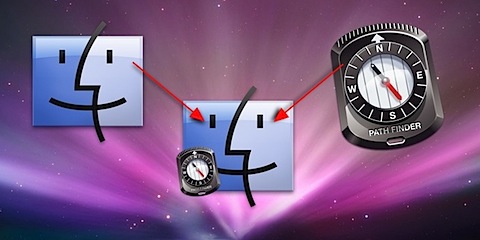
Mir erging es bei Path Finder genau so und ich wollte das altes Finder-Icon leicht abgeändert (zur besseren Unterscheidung vom Apple-Finder) wieder zurück haben.
Dazu baut man sich zuerst in seinem favorisierten Bildbearbeitungsprogramm ein passendes Icon und speichert dieses als JPEG, PNG, GIFF oder einem anderen Format ab. Damit ist die Grundlage gelegt und es geht wie folgt weiter:
- Jetzt das gerade toll designte Icon in der Vorschau oder noch im Bildbearbeitungsprogramm mit ⌘ + A komplett markieren und durch ⌘ + C in die Zwischenablage kopieren.
- Danach das betreffende Programm oder Verzeichnis, von dem das Icon verändert werden soll, mit einem Klick markieren…
- …und das Informationsfenster zu diesem Programm oder Verzeichnis durch den Shortcut ⌘ + I aufrufen.
- Nun in diesem Informationsfenster das kleine Icon oben links markieren (blauer Rand sollte zu sehen sein)…
- …und durch den Shortcut ⌘ + V die vorher erstellte Zwischenablage einfügen.
Das war es auch schon und man kann sich nun ohne extra Tools seines neuen Icons erfreuen.
Wer nun immer noch Schwierigkeiten hat, sollte sich den kleinen Screencast unseres Kollegen Zettt von http://www.macosxscreencasts.com ansehen.
[youtube Kj_Rl6VxQWE]
[UPDATE]
Auf zweifachen Wunsch: Mein Path Finder Icon.
![]()

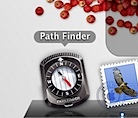
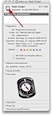
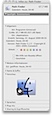
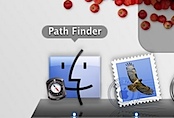
16 Kommentare